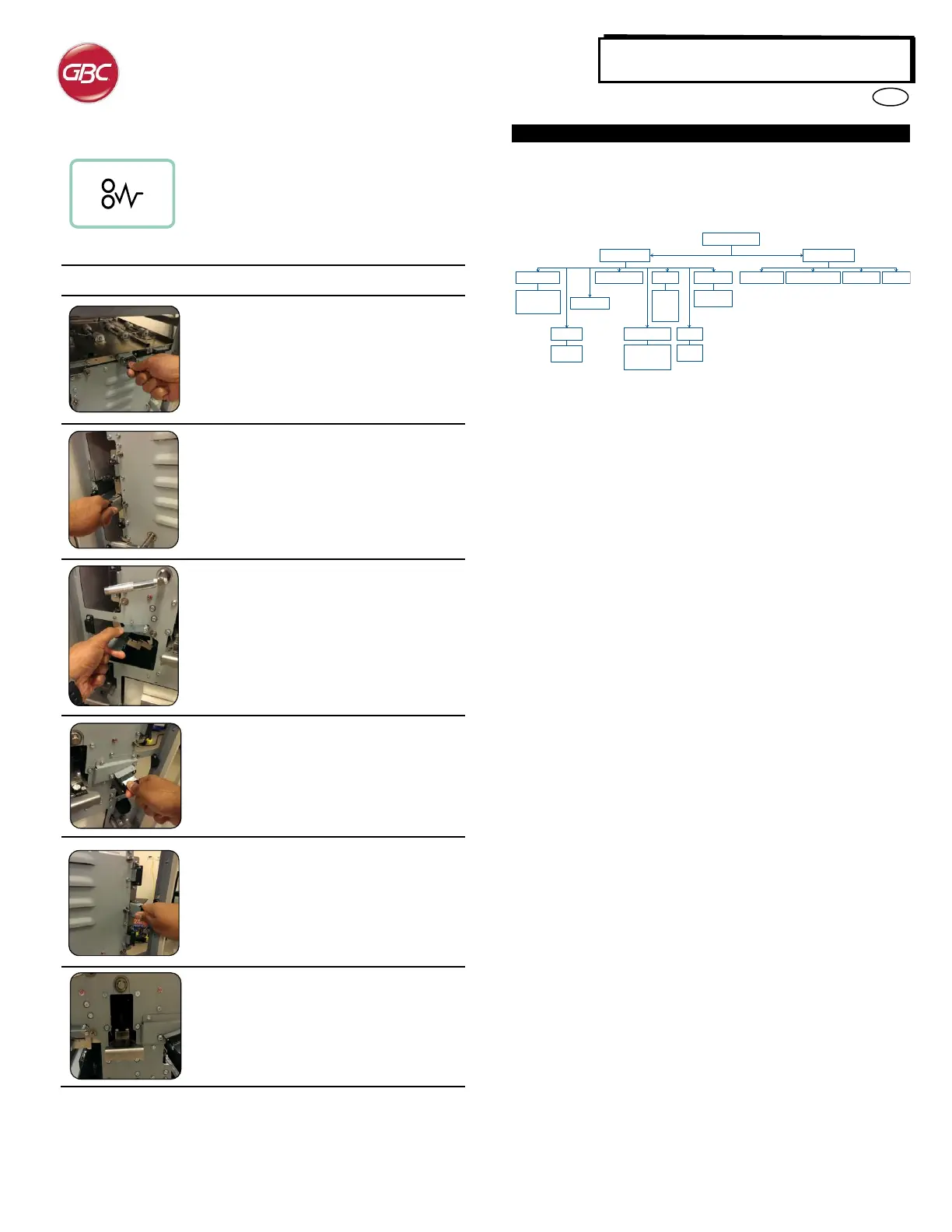47
C. Papierstau beseitigen:
Wenn sich in der Papierführung des
AdvancedPunch Pro Papier staut, wird auf der
LCD-Anzeige der Bereich (Zone 1, 2, 3, 4 oder
5) angezeigt, in dem sich Blätter angestaut
haben.
Falls sich Papier in Zone 1 - Locher-Bypass -
staut, das Papierführungsblech anheben, das
sich direkt im Innenteil befindet, hineingreifen
und das angestaute Papier entfernen. Um die
Papierführung zu schließen, heben Sie den
Griff an, um den Mechanismus zu entriegeln,
und schließen Sie die Papierführung fest.
Falls sich Papier im Bereich 2 staut, bewegen
Sie die Tür nach links, greifen Sie hinein und
entfernen Sie das gestaute Papier.
Falls sich Papier im Bereich 3 staut, drücken
Sie auf den oberen Hebel, indem Sie
gleichzeitig den unteren Hebel festhalten. Den
so entriegelten Kanal weiter öffnen, bis er am
Magneten auf der links Seite anliegt.
Hineingreifen und das Papier entfernen. Zum
Schließen des Kanals, diesen in die
entgegengesetzte Richtung bewegen, bis die
Verriegelung einrastet.
Falls sich Papier im Bereich 6 staut, bewegen
Sie die Tür nach rechts, greifen Sie hinein und
entfernen Sie das gestaute Papier.
Falls sich Papier im nach oben führenden
Papierkanal staut, die Tür nach links bewegen,
hineingreifen und das gestaute Papier
entfernen.
Bevor Sie den Lochstempel ausbauen, stellen
Sie sicher, dass sich in den Bereichen 3 und 5
kein Papier angestaut hat. Wenn kein Papier
mehr in den Bereichen 3 und 5 vorhanden ist,
bauen Sie den Lochstempel aus und entfernen
Sie das gestaute Papier. (siehe Abschnitt 4.
Auswechseln der Lochstempel).
5. BEDIENERANZEIGE. OPERATION CONTROLS
Auf der Vorderseite des AdvancedPunch Pro befindet sich eine
interaktive LCD-Anzeige, auf der Meldungen, Einstellungen und
Informationen zur Funktion des Lochers angezeigt werden.
Übersicht LCD-Anzeige
Meldungen auf der LCD-Anzeige
1. Bypass bereit
Der Bypass des AdvancedPunch Pro ist bereit, durchlaufende
Blätter werden nicht gelocht.
2. Einzellochung bereit
Der AdvancedPunch Pro ist für einen Lochauftrag bereit, alle
durch das Gerät laufenden Blätter werden gelocht.
3. Doppellochung bereit
Der AdvancedPunch Pro ist für einen Lochauftrag bereit, alle
durch das Gerät laufenden Blätter werden in der Mitte des Blattes
und entlang der Hinterkante gelocht.
4. Bypass in Betrieb
Wird angezeigt, wenn der Bypassmodus in Betrieb ist.
5. Einzellochung in Betrieb
Wird angezeigt, wenn der Einzellochmodus in Betrieb ist.
6. Doppellochung in Betrieb
Wird angezeigt, wenn der Doppellochmodus in Betrieb ist.
7. Lochabfallbehälter voll
Diese Meldung wird angezeigt, wenn der Lochabfallbehälter voller
Papierschnitzel ist.
8. Lochabfallbehälter fehlt
Diese Meldung wird angezeigt, wenn der Lochabfallbehälter
entnommen oder nicht ganz in den Locher eingeschoben wurde.
9. Lochstempel prüfen
Diese Meldung wird angezeigt, wenn der Lochstempel
entnommen oder nicht ganz in die Lochereinheit eingeschoben
wurde. Wenn diese Meldung angezeigt wird, kann der Locher nur
im Bypassmodus verwendet werden.
10. Tür schließen
Diese Meldung wird angezeigt, wenn die Vordertür offen oder
nicht vollständig geschlossen ist.
11. Papierstau
Diese Meldung wird angezeigt, wenn sich Papier im Locher staut.
Anweisungen zum Entfernen von gestautem Papier finden Sie im
Abschnitt „PAPIERSTAU BESEITIGEN“ dieser Bedienungsanleitung.
AUS
DOPPELLOCHUNG
EINZELLOCHUNG
ANSI
ISO
LCD-Bedieneroberfläche Bildschirmkarte
HAUPTBILDSCHIRM
EINSTELLUNGEN
INFORMATIONEN
LOCHSTEMPELTYP LOCHSTEMPELZYKLEN LOCHZYKLEN FIRMWARE
Optionen:
MM
IN
Optionen :
KLA RES DECKBLATT
RÜCK MASS
KLA RES DECKBLATT
AUSRICHTUNG
Optionen:
Optionen:
NACH LAUF N L
MITTE
RÜCKMASS
AUSRICHTUNG
KLARES DECKBLATT EINHEITEN
PAPIERGRÖSSE
REGISTER/
DECKBLATT-MODUS
LOCHMODUS
SPRACHE
Op tionen :
Op tion en:
ENGLISH
FRANCAIS
ESPANOL
DEUTSCH
ITALIANO